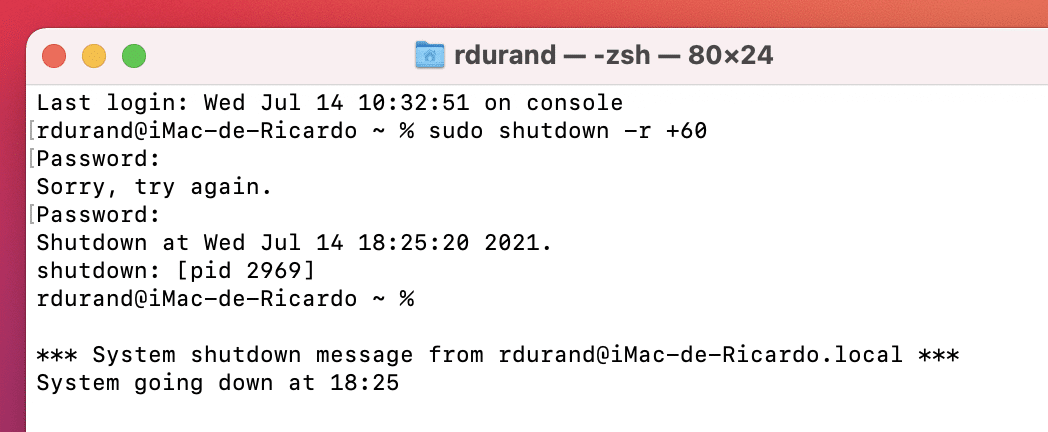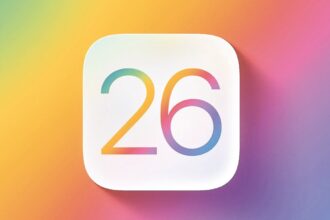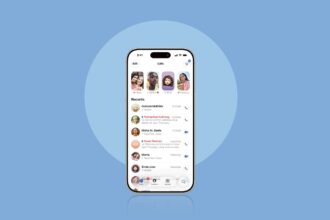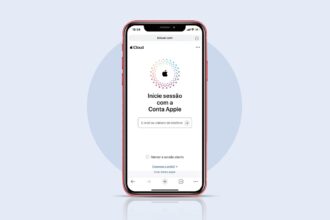Actualmente, os processadores M1 fazem com que os Mac tenham baixos consumos, os custos com a energia já não são um grande problema, mas em modelos mais antigos pode não ser bom deixar os computadores todo o dia ligados, sem que isso seja necessário para completar alguma tarefa, como a renderização de um vídeo ou downloads em massa. Caso não haja um impedimento para desligar ou reiniciar o sistema, pode ser bom definir um horário em que o Mac faça isto sem interferir com o seu trabalho ou lazer.
Bom para a saúde
Em algumas situações, pode não ser prático reiniciar o Mac de forma manual, uma vez que podemos nem estar perto do computador. Muitos utilizadores optam, assim, por deixar o computador ligado, porque isto também evita estarem muito tempo à espera que o Mac inicie – e isto pode levar algum tempo em modelos mais antigos com discos rígidos mecânicos. A verdade é que desligar ou reiniciar regularmente o Mac é uma boa prática para a “saúde” do sistema – é uma forma de fazer reset e de limpar a memória que o macOS tem alocada a cada aplicação que está aberta, por exemplo. Se isto puder ser feito sem que seja necessário sermos nós a clicar no ícone da maçã e a escolher a opção ‘Reiniciar’, de forma manual, melhor ainda. É o que lhe vamos ensinar neste guia.
1 – Para pôr o Mac a reiniciar regularmente, de forma automática, não é preciso recorrer a uma app de fora, já que o sistema operativo tem um recurso que podemos usar: está dentro das ‘Preferências de Sistema’, na opção ‘Poupanças de Energia’ que normalmente é usada para programar um tempo para desligar o monitor, colocar os discos em pausa ou dar ordem para o Mac iniciar de forma automática depois de uma falha de corrente. O que nós queremos usar não é nenhuma das seis opções que vemos na janela ‘Poupanças de Energia’, mas sim o recurso ‘Agendar’, cujo botão está no canto inferior direito.
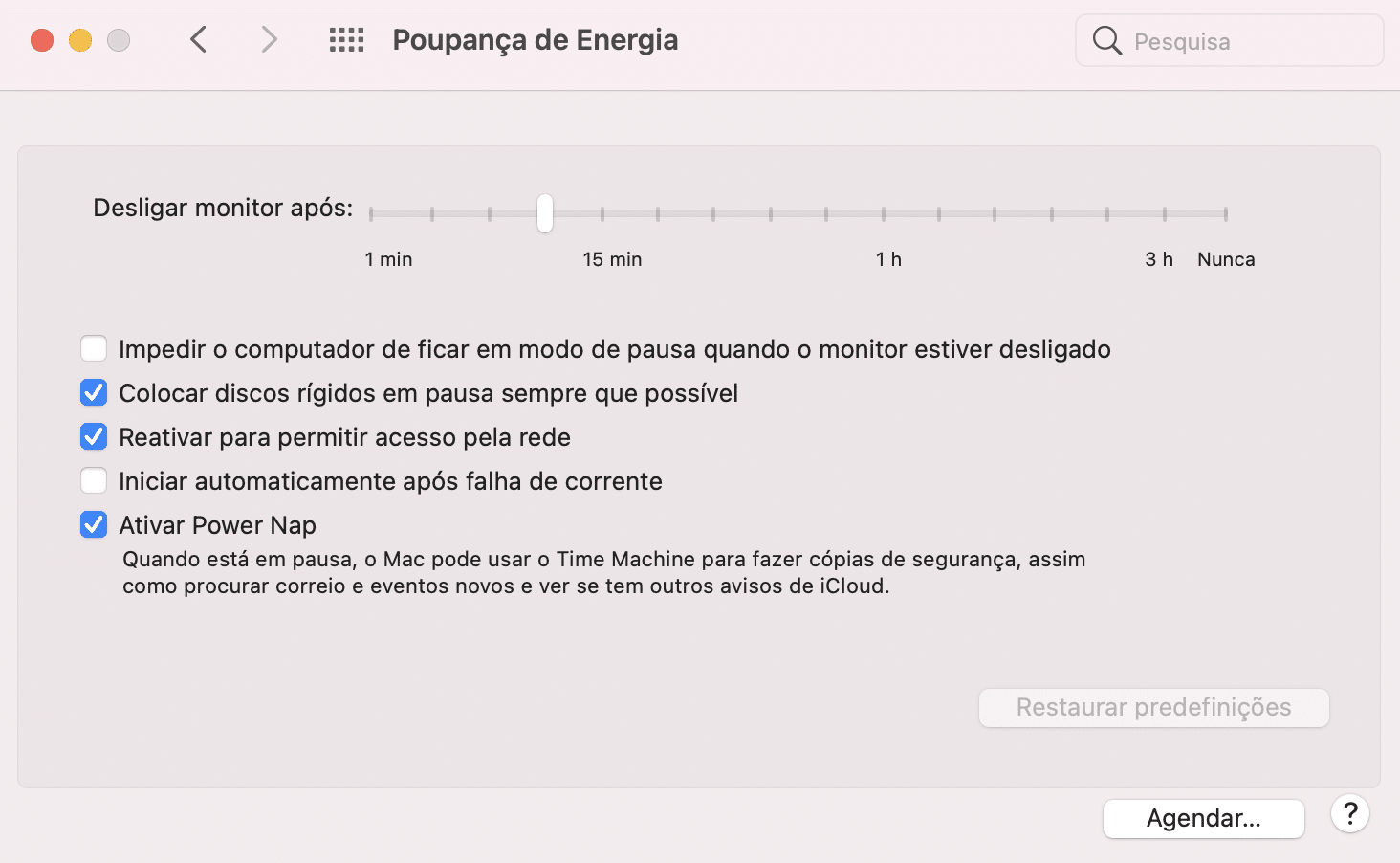
2 – Esta programação consiste em dois tipos de eventos: no primeiro, configuramos o Mac para ‘Iniciar ou reativar’ todos os dias, nos dias úteis, nos fins-de-semana ou num determinado dia, a uma hora específica; no segundo, damos ordem para que o Mac pause, reinicie ou desligue, com as mesmas opções de dias e horas do anterior.
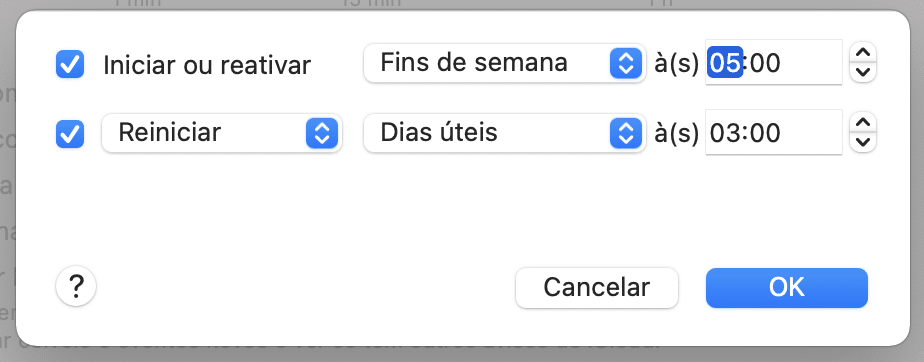
3 – Se apenas precisamos que o Mac reinicie, basta seleccionar a segunda opção/evento: no menu dropdown, seleccione ‘Reiniciar’ e depois defina os dias e a hora a que quer que isso aconteça. No entanto, se quiser que o Mac se ligue automaticamente de manhã e desligue à noite, será preciso dar uso aos dois eventos: no primeiro, vai definir a que hora quer que o computador de ligue e, no segundo, a hora a que se desliga ou reinicia.
A configuração pode ser feita, como já referimos, para que aconteça todos os dias, nos dias úteis, nos fins-de-semana ou num determinado dia; a hora pode ser determinada até ao minuto. Depois de tudo acertado, carregue em ‘Ok’ para validar a escolha.
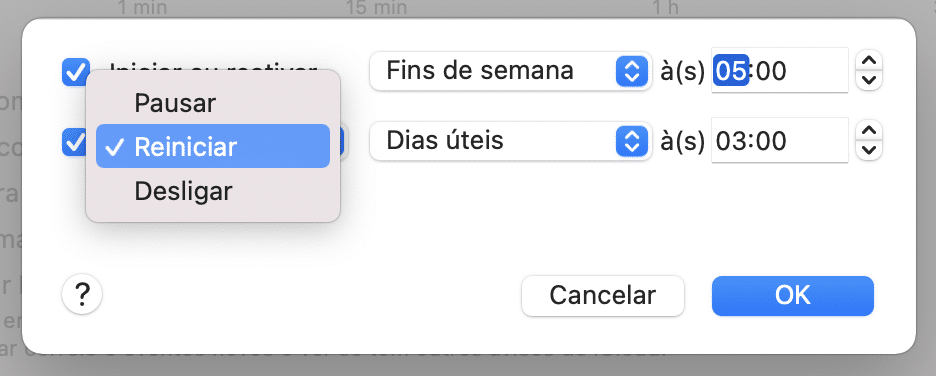
4 – Se configurar o Mac para se desligar automaticamente num horário específico, é altamente recomendável que comece a gravar todos os documentos em que estiver a trabalhar. Se isso não acontecer, quando chegar a hora de reiniciar, os ficheiros podem perder-se; os programas que estiverem abertos também podem impedir que o Mac desligue, caso perguntem se quer gravar os ficheiros.
5 – Se não quer que o Mac reinicie ou se desligue regularmente e precisa apenas de fazer isto de forma pontual, a opção de agendamento da ‘Poupanças de Energia não irá ser útil. A alternativa é usar a linha de comandos do macOS. Lance o ‘Spotlight’ com a combinação de teclas ‘command’ + ‘barra de espaços’ e escreva ‘terminal’.
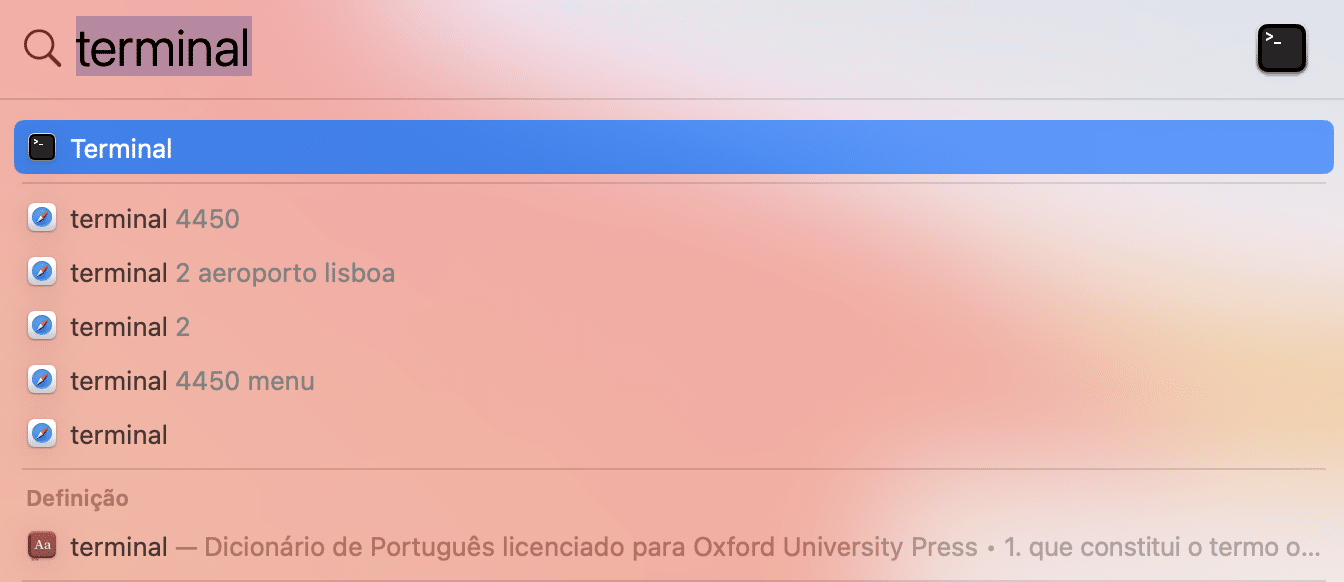
6 – Clique sobre o resultado que aparece e, quando a janela abrir, pode usar o código sudo shutdown -h +00. Aqui, substitua ‘00’ pelo tempo em minutos em que quer que o computador se desligue. Se escrever ‘60’, o Mac desliga-se passado uma hora de dar esta ordem.
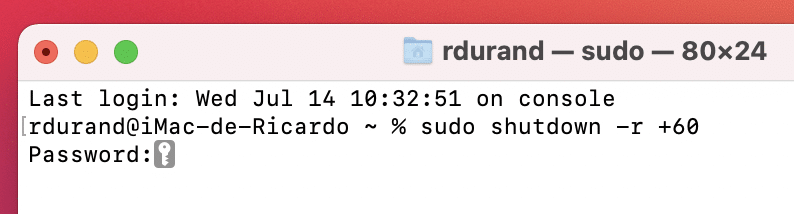
7 – Caso queira que o Mac pause (hiberne), substitua o ‘-h’ por ‘-s’; se preferir reiniciar, use ‘-r’. Quando estiver certo da sua opção, carregue em ‘Enter’. Em qualquer um dos casos, tem de introduzir a password do computador para validar. Volte a dar um ‘Enter’ para confrmar – surgirá um aviso que lhe indica quando o Mac será desligado, reiniciado ou entrará em pausa.